本文主要是介绍VBA学习(15):工作表加密保护后却把密码忘记了?,希望对大家解决编程问题提供一定的参考价值,需要的开发者们随着小编来一起学习吧!
今天把过去的一篇推文重新整理一下,提供两种解除工作表加密的方法。
一种是傻瓜模式的VBA,复制运行以下代码,即可抹除当前工作簿所有工作表的保护加密。
Sub UnProtct()MsgBox "破解提示:当要求输入密码时请点击取消!”"Application.DisplayAlerts = FalseOn Error Resume NextDim sht As WorksheetFor Each sht In WorksheetsWith sht.Protect DrawingObjects:=True, Contents:=True, Scenarios:=True, AllowFiltering:=True, AllowUsingPivotTables:=True.Protect DrawingObjects:=False, Contents:=True, Scenarios:=False, AllowFiltering:=True, AllowUsingPivotTables:=True.Protect DrawingObjects:=True, Contents:=True, Scenarios:=False, AllowFiltering:=True, AllowUsingPivotTables:=True.Protect DrawingObjects:=False, Contents:=True, Scenarios:=True, AllowFiltering:=True, AllowUsingPivotTables:=True.UnprotectEnd WithNextApplication.DisplayAlerts = TrueMsgBox "ok"
End Sub另外一种步骤稍多,适合惧怕VBA,更喜欢动手动脚的朋友们。
首先,将Excel工作簿的后缀修改为rar,比如演示文件.xlsx,修改为演示文件.rar。
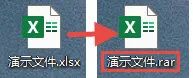
双击该文件,打开方式选择WinRAR。
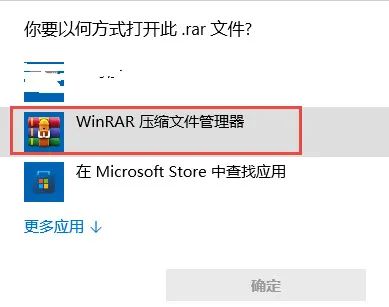
依次双击打开xl→worksheets→需要解除保护密码的工作表名称,本例为sheet1,打开的方式选择记事本。
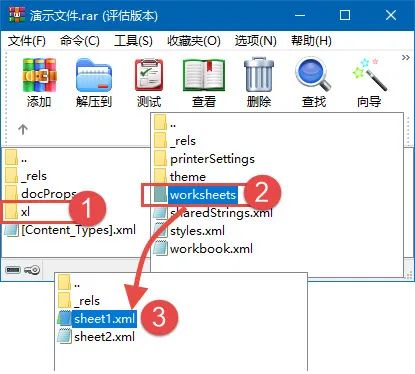
在记事本内,将以下内容选中删除后,关闭保存。
"<sheetProtection....../>"
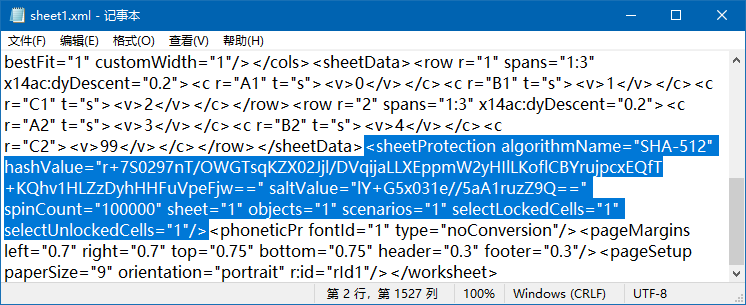
此时系统会询问是否希望在压缩文件中更新它?选择是。

最后关闭所有对话框,将文件后缀名从rar修改回xlsx,以Excel的名义打开它,便可以发现相关工作表的保护设置已被全部撤除。
技术交流,软件开发,欢迎加微信xwlink1996
这篇关于VBA学习(15):工作表加密保护后却把密码忘记了?的文章就介绍到这儿,希望我们推荐的文章对编程师们有所帮助!





